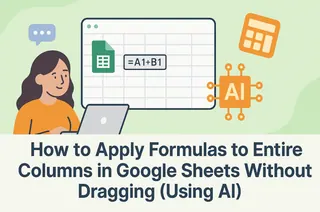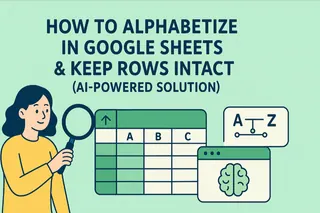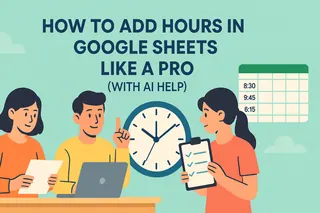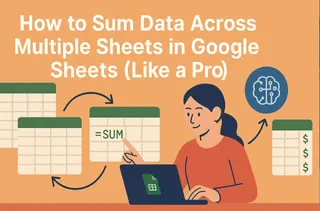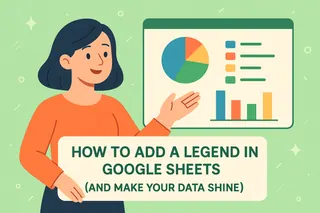正直に言いましょう - 手動でスプレッドシートに日付を入力するのは、ペンキが乾くのを見ているのと同じくらい退屈です。カレンダーをクリックするだけで済んだらどうでしょう?良いニュースです:Googleスプレッドシートでは、わずか数クリックでインタラクティブな日付ピッカーを任意のセルに追加できます。
なぜカレンダーセルが必要なのか?
始める前に、その重要性について説明します:
- タイプミスなし - 「32/13/2023」と誤って入力したことはありませんか?カレンダーピッカーで防止
- 視覚的な計画 - 日付文字列を解読する代わりに、一目でスケジュールを確認
- チームの統一性 - 全員が自動的に同じ日付形式を使用
- 時間の節約 - 特に繰り返しの日付では、入力よりクリックの方が速い
ステップバイステップ:セルにカレンダーを追加
- Googleスプレッドシートを開く(または新規作成)
- 対象セルを選択 - カレンダーを表示させたい場所をクリック
- メニューから[データ] > [データの入力規則]を選択
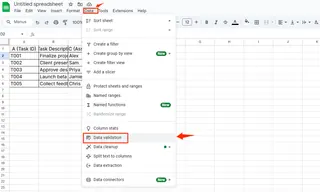
条件ドロップダウンから「日付」を選択
制限を設定(任意):
- 未来の日付のみ許可
- 特定の日付範囲に制限
- 週末をブロック
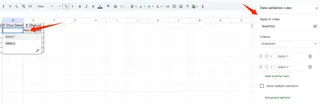
保存をクリック
完成!セルをクリックすると便利なカレンダーが表示されます。入力は不要です。
カレンダーシートをさらに強化するプロの技
カレンダーセルをもっと強力にしたいですか?これらのテクニックを試してください:
重要な日付を色分け
条件付き書式を使用して自動的に強調表示:
- 締切を赤色
- 完了したタスクを緑色
- 休日を黄色
Googleカレンダーと同期
直接の連携はありませんが、以下が可能:
- Google Apps Scriptで自動的にカレンダーイベントを作成
- Zapierで接続(コーディング不要)
- Excelmaticのスマート同期機能を試す(後述)
日付範囲をロックダウン
プロジェクトを管理中ですか?表示する日付を制限:
- プロジェクトのタイムライン
- 予約可能なスロット
- 会計四半期
よくあるカレンダーの問題(と解決策)
問題: カレンダーアイコンが表示されない
解決策: データの入力規則設定を再確認し、ページを更新
問題: チームメンバーが間違った形式で入力
解決策: 無効な日付に対して「入力を拒否」するようデータの入力規則を設定
問題: タイムゾーンの混乱
解決策: [ファイル] > [スプレッドシートの設定]で標準タイムゾーンを設定
実例
チームがカレンダーセルをどのように使用しているかの例:
マーケティングチーム
キャンペーンの開始日とコンテンツカレンダーを色分けセルで管理
人事部門
従業員の休暇申請を制限された日付範囲で管理
イベントプランナー
ベンダーのスケジュールとチケット販売期間を調整
あなたも試してみましょう
カレンダーセルの追加は、スプレッドシートの使い勝手を大幅に向上させる小さな変更の1つです。次のプロジェクトで試してみてください!
最初にカレンダーセルを何に使いますか?プロジェクトの締切?コンテンツ計画?コメントで教えてください!